
Wordで文字入力をしていて、「1.」と入力後にスペースキーを押したら雷のようなマークが出てくることはありませんか?

そのまま続けて入力して「改行」すると、次の行の先頭に自動的に「2.」が表示されます。(ワードの設定によって異なります)

これは「入力オートフォーマット」という機能で、パソコンが自動的に行ってくれる入力支援機能です。 文字の入力中に 自動的に書式を設定したり(段落番号や箇条書きなど)、 別の文字に置き換えたり(「-」を3つ以上入力して Enterキー、 もう一度Enterキーで、罫線に変換など)、 特定の語句を挿入する(頭語に対する結語の機能。拝啓と入力してEnterキー、 もう一度Enterキーで、敬具が自動入力されるなど)ことができます。

これらの入力オートフォーマット機能は 有効/無効を切り替えることができます。 「ファイル」タブ⇒「オプション」⇒「Wordのオプション」ダイアログボックス⇒「文章校正」⇒「オートコレクトのオプション」ボタン⇒「オートコレクト」ダイアログボックス⇒ 「入力オートフォーマット」タブ。


ここでさまざまな入力オートフォーマットの 有効/無効を切り替えることができます。 例えば先ほどの例の、段落番号付きの箇条書きであれば、 「箇条書き(段落番号)」という チェックボックスに 既定ではチェックが付いていますから 有効です。 チェックボックスをクリックして チェックを外すと 「箇条書き(段落番号)」の 入力オートフォーマットは 無効となります。
通常は既定のままにしておくことがおすすめですが、パソコンの便利機能はご自分に合うように変更できます。設定方法を知っておくと、こっちのパソコンでは操作できるのに、違うパソコンでは同じようにならないというときに、原因を調べることもできますよ。














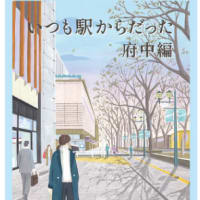
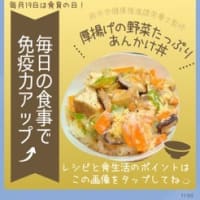
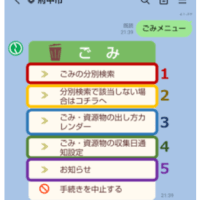


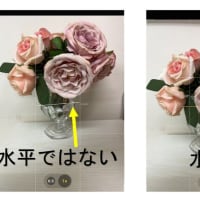
※コメント投稿者のブログIDはブログ作成者のみに通知されます